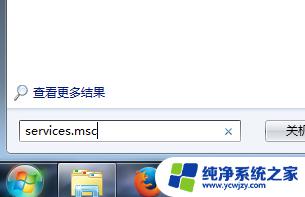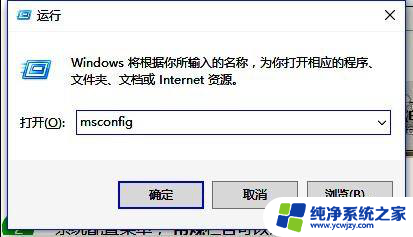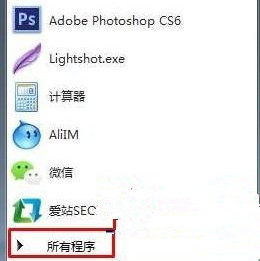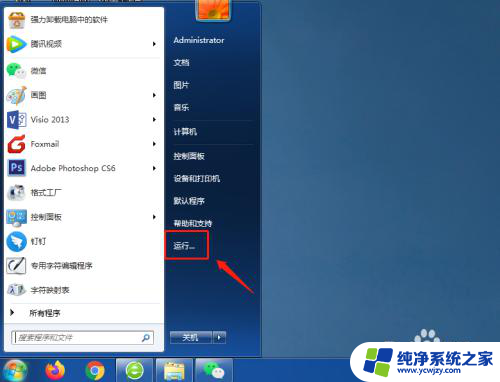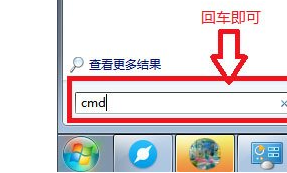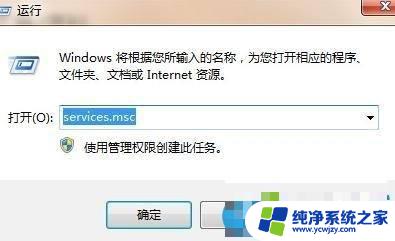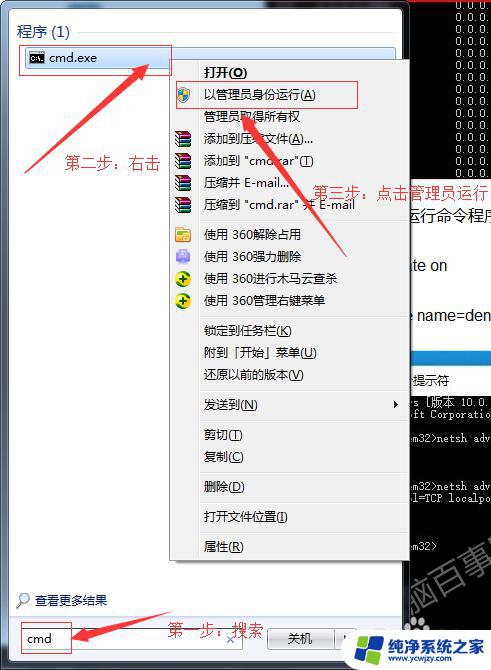win7ping服务 Ping端口命令在Win7系统中的用法
win7ping服务,Ping命令在网络上被广泛使用,它可通过发送网络数据包测试获得目标主机的可达性和响应速度,在Win7系统中,Ping功能集成在其Ping服务中,可以通过命令行操作进行使用。除了常规的Ping命令外,还可以使用Ping端口命令来测试目标主机的特定端口是否可达。这种命令的使用可以使网络管理员或普通用户快速检查网络中的异常问题,并及时采取解决措施。下面我们来具体了解一下Win7系统中Ping端口命令的使用方法。
Win7系统中如何Ping端口?
一、启用 Telnrt 客户端组件为 Ping 端口做准备:
1、在开始程序里,打开控制面板;
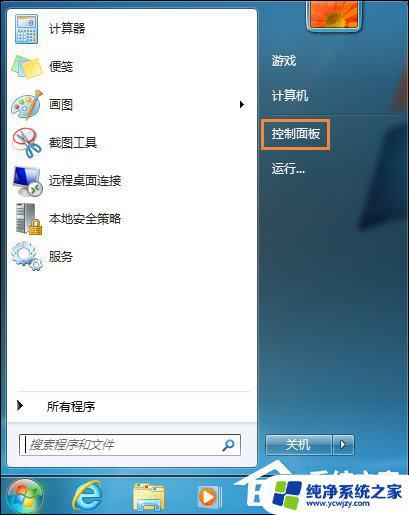
2、在控制面板里,点击“程序”选项;
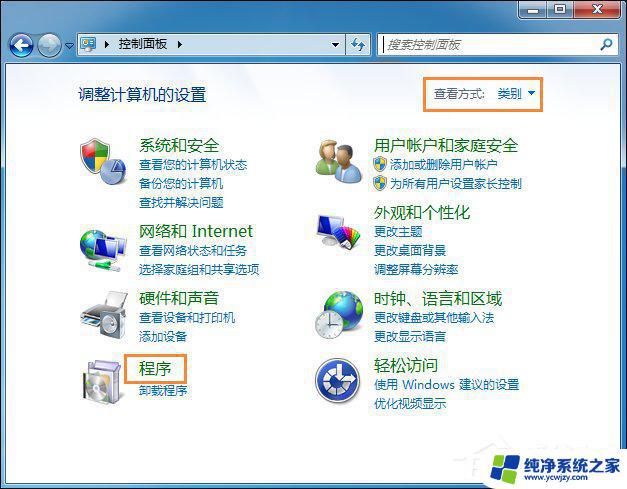
3、在程序选项下,点击“打开或关闭Windows功能”;
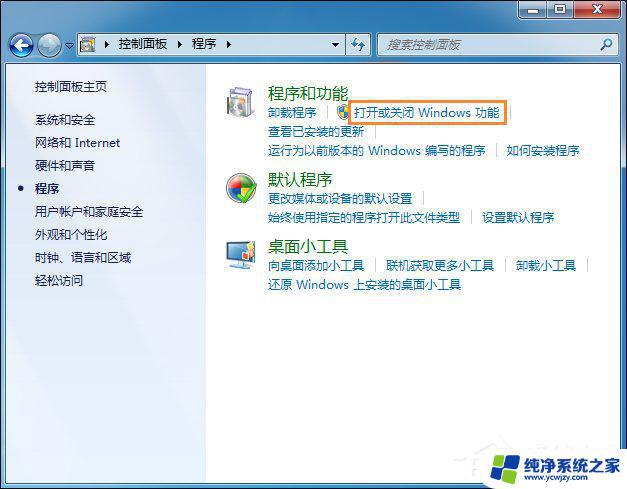
4、在打开的对话框中,找到“Telnet客户端”并且勾选。然后点击“确定”,等待几分钟,系统将会为你开启Telnet客户端服务。
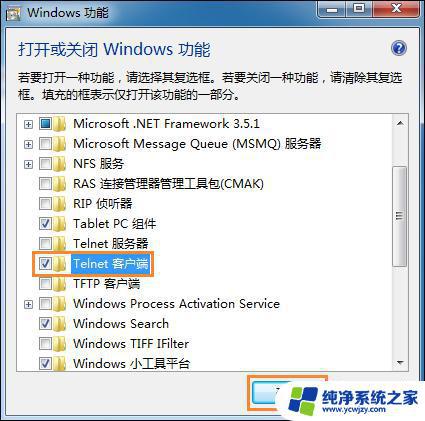
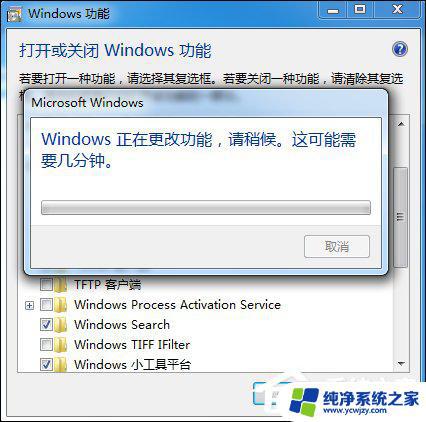
二、利用 Telnrt 命令 Ping 端口的方法:
1、点击计算机的开始菜单-->运行 ,输入:cmd 确定;
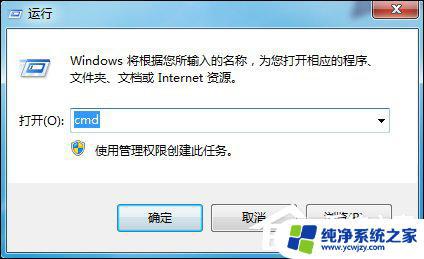
2、输入Telnet测试端口命令: Telnet IP 端口 或者 Telnet 域名 端口 回车;

3、如果端口关闭或者无法连接,则显示不能打开到主机的链接。窗口会提示:连接失败;
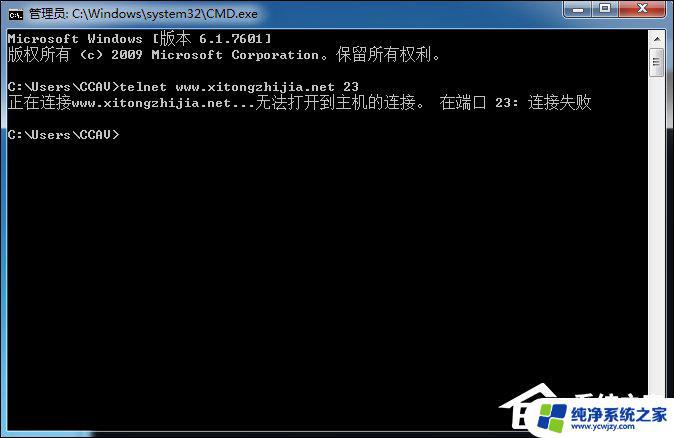
4、端口打开的情况下,链接成功。则进入Telnet页面(全黑的),证明端口可用。
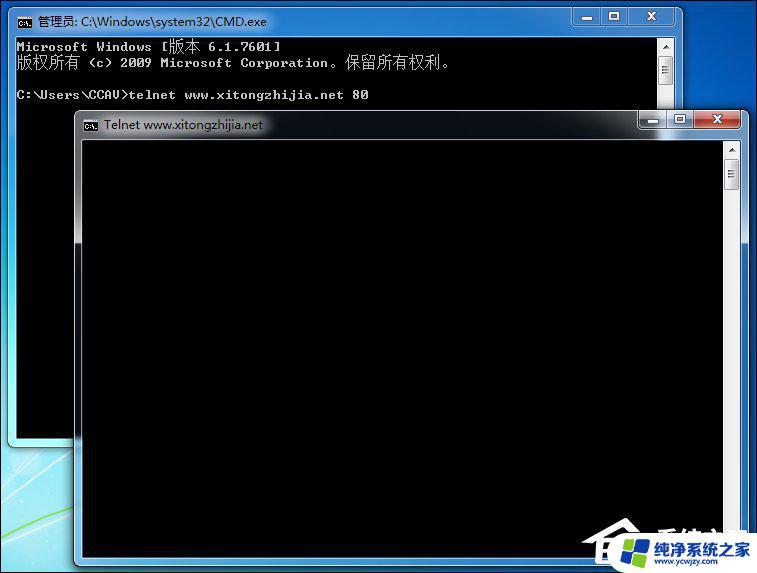
5、Telnet 还有其他常用的命令:
open :使用 openhostname 可以建立到主机的 Telnet 连接。
close :使用命令 close 命令可以关闭现有的 Telnet 连接。
display :使用 display 命令可以查看 Telnet 客户端的当前设置。
send :使用 send 命令可以向 Telnet 服务器发送命令。支持以下命令:
ao :放弃输出命令。
ayt :“Are you there”命令。
esc :发送当前的转义字符。
ip :中断进程命令。
synch :执行 Telnet 同步操作。
brk :发送信号。
quit :使用 quit 命令可以退出 Telnet 客户端。
以上就是win7ping服务的全部内容,如果您还有疑问,请按照本文的方法进行操作,我们希望本文能够帮助到您。